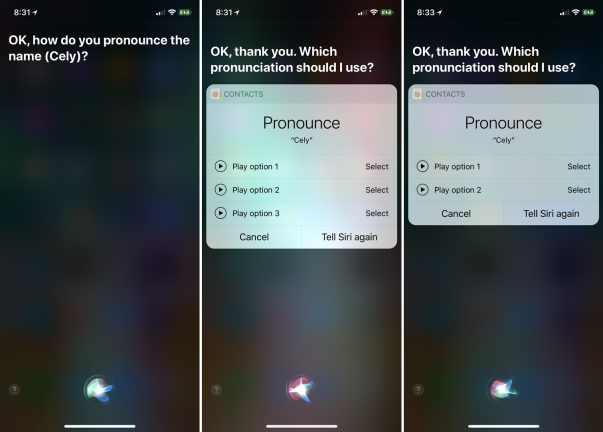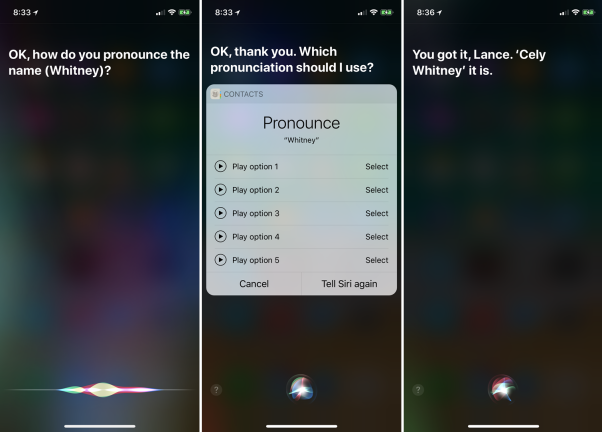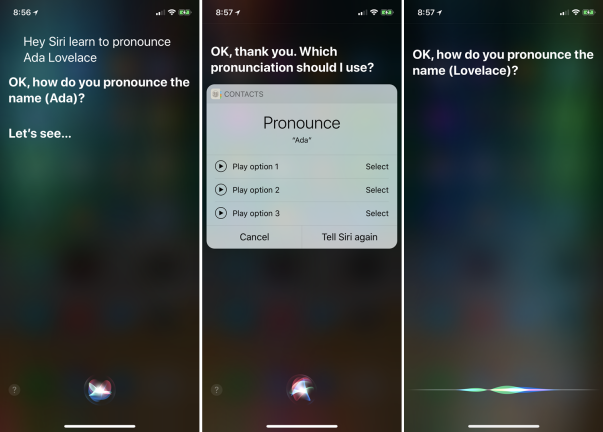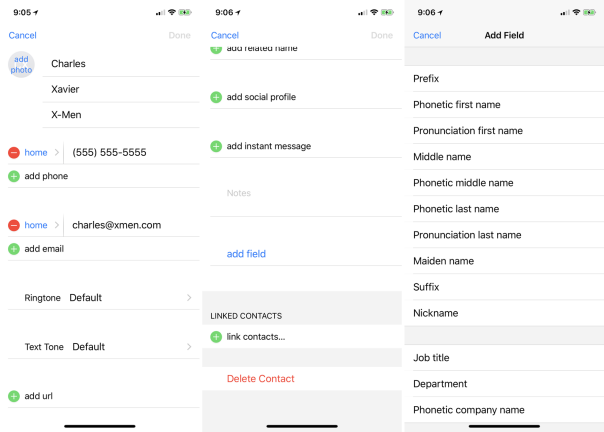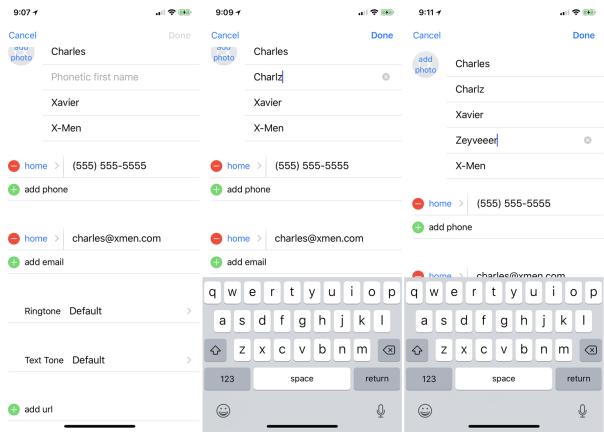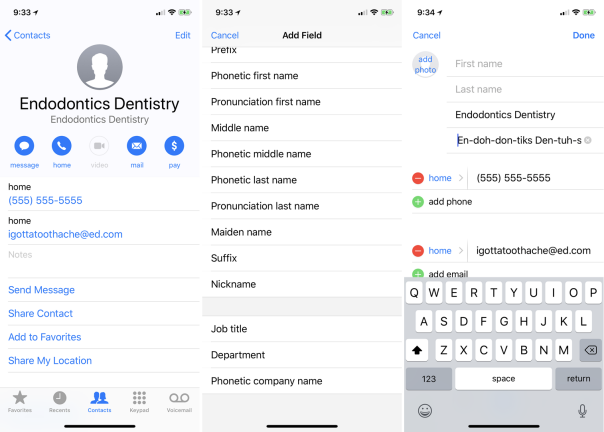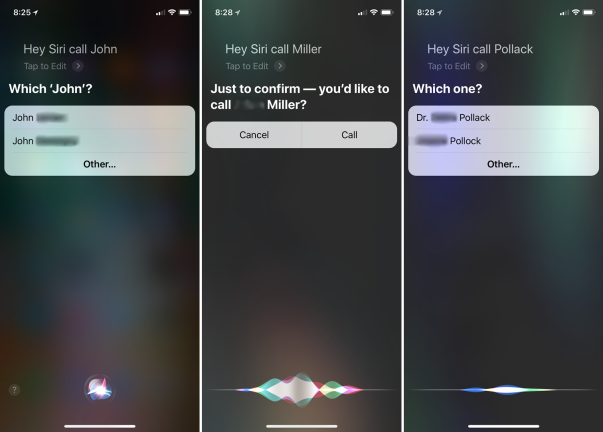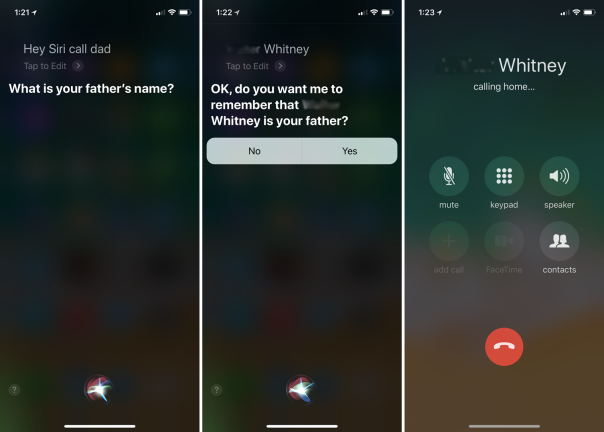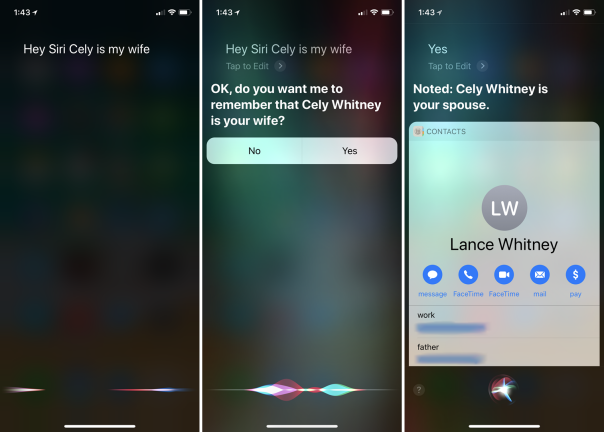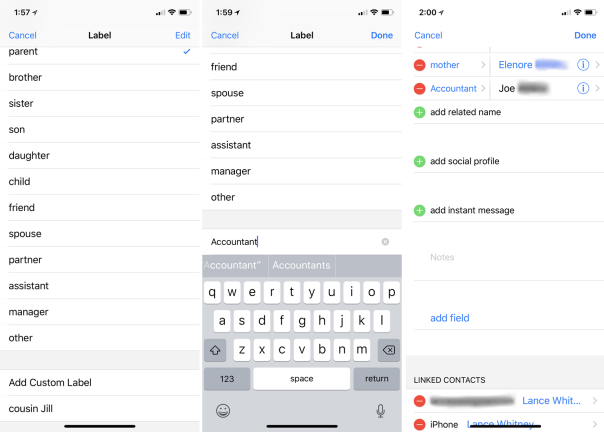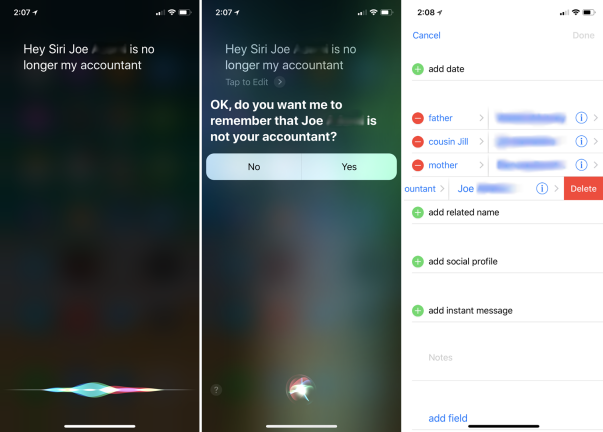Sind Sie es leid, dass Siri die Namen von Personen in Ihrer Kontaktliste verstümmelt? Siri kann sich über Namen ärgern und verwirren, die nicht leicht auszusprechen sind, aber Sie können ihre Fehler korrigieren, damit Ihr freundlicher Sprachassistent aus der Nachbarschaft lernt, wie man die Namen von Familie, Freunden und anderen Leuten richtig ausspricht.
Siri kann auch verwirrt werden, wenn Sie versuchen, jemanden in Ihrer Kontaktliste anzurufen oder ihm eine SMS zu senden, wenn Sie versuchen, einen Spitznamen zu verwenden. Sie können Siri über Aussprachen und Spitznamen auf Ihrem iPhone oder iPad trainieren, aber der Vorgang muss für beide Geräte wiederholt werden. Glücklicherweise funktioniert es gleich, egal was Sie verwenden.
Vornamen aussprechen
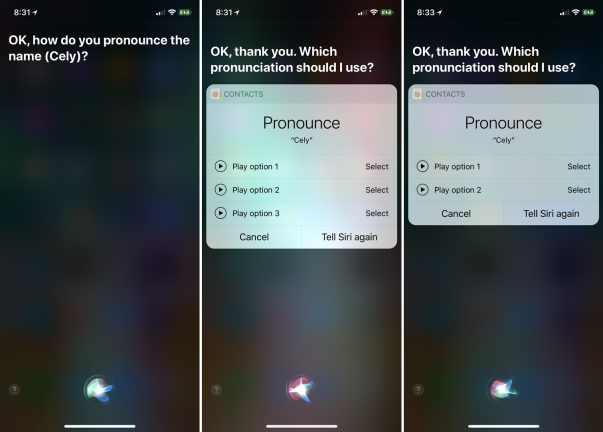
Angenommen, Sie haben Siri gebeten, jemanden anzurufen oder ihm eine E-Mail oder Textnachricht zu senden, und dabei spricht Siri den Namen falsch aus. Aktivieren Sie Siri erneut und sagen Sie: "Sie haben es falsch ausgesprochen." Siri fragt, wie Sie den Vornamen der Person aussprechen. Sagen Sie es ihr, und sie zeigt eine Liste mit Optionen an und fordert Sie auf, die richtige auszuwählen. Tippen Sie auf jede Option, um zu hören, wie der Name ausgesprochen wird. Wenn keine der Optionen richtig klingt, tippen Sie auf den Link zu „Siri erneut sagen“. Siri fordert Sie auf, den Namen erneut zu sagen, und zeigt dann eine weitere Liste mit Optionen an. Tippen Sie erneut auf jedes, um es zu hören, und tippen Sie dann auf Auswählen, um das Beste auszuwählen.
Nachnamen aussprechen
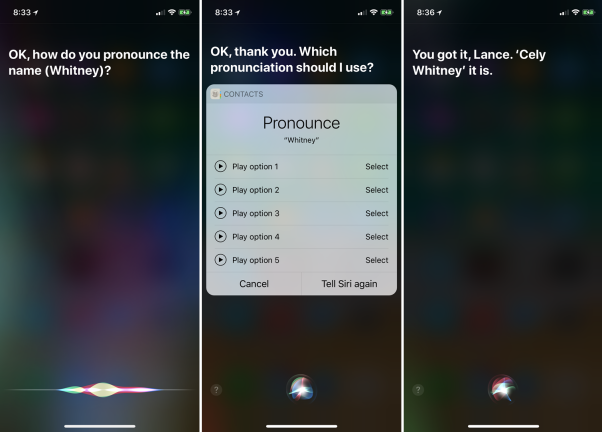
Als nächstes fragt Siri, wie Sie den Nachnamen der Person aussprechen. Sprechen Sie den Namen für Siri aus. Sie zeigt die Liste der Optionen an. Tippen Sie auf jedes, um es zu hören. Nicht gut? Tippen Sie auf „Siri erneut sagen“ und wiederholen Sie den Namen. Tippen Sie auf jede der neuen Optionen und tippen Sie auf Auswählen, um die beste auszuwählen. Wenn die Person einen zweiten Vornamen hat, fragt Siri Sie auch, wie man diesen ausspricht.
Bringen Sie Siri mit einem direkten Befehl bei
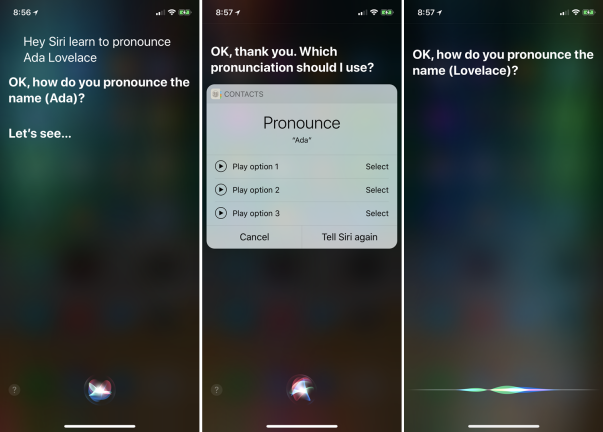
Alternativ können Sie sagen: „Hey Siri, lerne [Name des Kontakts] auszusprechen.“ Siri geht die gleichen Schritte durch und fragt, wie man den Vornamen und dann den Nachnamen ausspricht, indem er Sie auffordert, die jeweils beste Option auszuwählen.
Geben Sie die Lautschrift ein
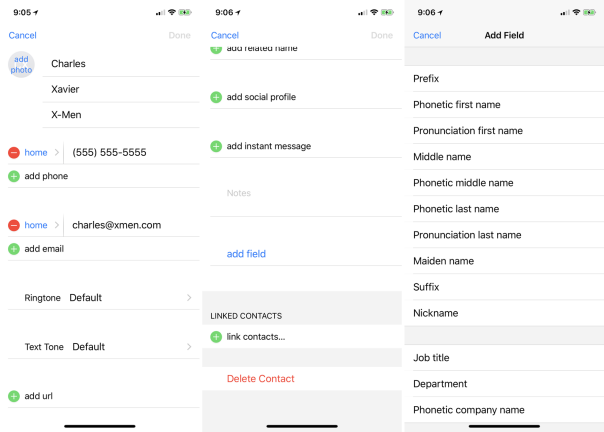
Wenn Sie Siri nicht dazu bringen können, den Namen per Stimme auszusprechen, erzielen Sie möglicherweise bessere Ergebnisse, wenn Sie in die Kontaktinformationen der Person eintauchen und den Namen phonetisch buchstabieren. Starten Sie die Kontakte-App, öffnen Sie den Eintrag der Person und tippen Sie oben rechts auf Bearbeiten. Streichen Sie auf der Kontaktseite nach unten, bis Sie das Feld „Link zum Hinzufügen“ sehen. Tippen Sie auf diesen Link. Tippen Sie auf der Seite „Feld hinzufügen“ auf den Eintrag für den phonetischen Vornamen.
Finalisieren Sie die phonetische Rechtschreibung
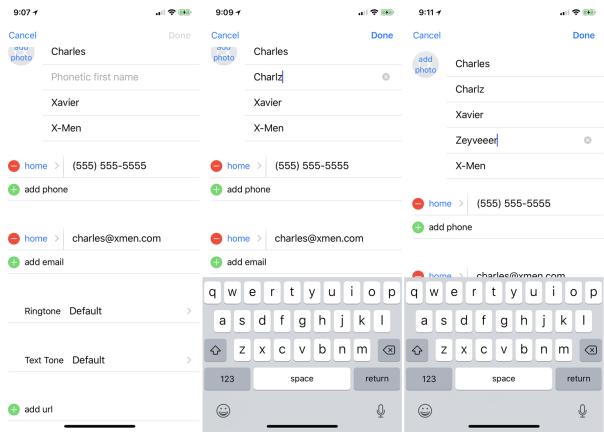
Geben Sie im Feld Phonetischer Vorname den Namen so gut wie möglich phonetisch ein. Sie können den Namen in einem Wörterbuch nachschlagen oder online suchen, um zu sehen, wie er phonetisch geschrieben wird. Wischen Sie auf dem Bildschirm nach unten, tippen Sie auf das Feld „Hinzufügen“ und dann auf das Feld für den phonetischen Nachnamen. Geben Sie den Nachnamen phonetisch in das entsprechende Feld ein. Tippen Sie auf Fertig. Sie können Siri dann bitten, Ihnen die Kontaktinformationen dieser Person anzuzeigen, und Siri spricht jetzt den vollständigen Namen aus.
Aussprechen eines Unternehmens
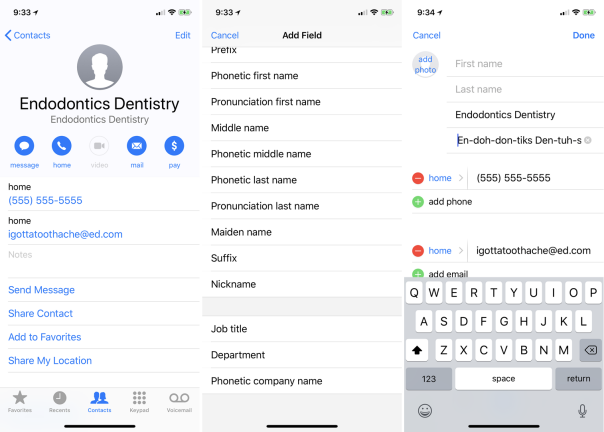
Sie können diesen Prozess über den Namen einer Person hinaus auf den Namen eines Unternehmens erweitern. Die Kontaktinformationen für ein Unternehmen enthalten ein Feld für den phonetischen Firmennamen. Fügen Sie dieses Feld hinzu. Geben Sie den Namen phonetisch ein, und Siri sollte lernen, ihn richtig auszusprechen.
Spitznamen
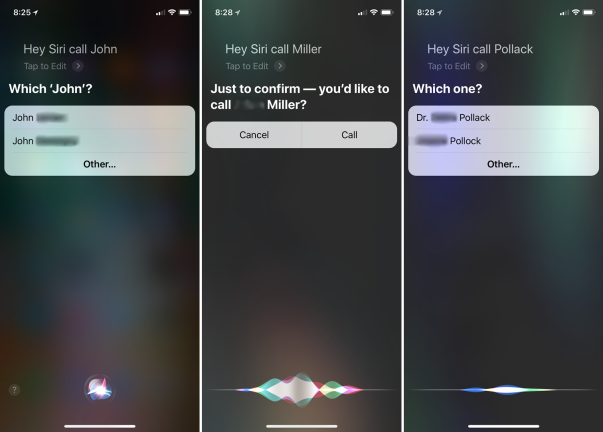
Was ist, wenn ihre Namen richtig ausgesprochen werden, aber Siri Probleme hat, die Leute auseinander zu halten? Hier werden Spitznamen praktisch.

Angenommen, Sie bitten Siri, jemanden anzurufen oder ihm eine SMS zu senden, indem Sie seinen Vornamen sagen, z. B. „John anrufen“, und es gibt mehr als einen John in Ihrer Kontaktliste. Siri fragt, welcher John, zeigt und spricht die möglichen Optionen.
Wenn Sie das alles vermeiden möchten, hilft Ihnen die Angabe des Nachnamens des Kontakts, den richtigen Kontakt schneller zu identifizieren. Als Warnung funktioniert diese Methode am besten für Nachnamen, die sich von den Vornamen anderer Kontakte unterscheiden. Wenn Sie mehr als einen Kontakt mit demselben Nachnamen haben, fordert Siri Sie dennoch auf, die richtige Person anzugeben.
Stellen Sie eine Beziehung ein
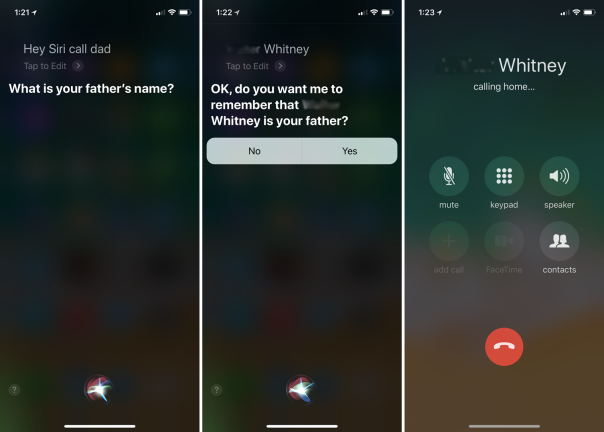
Vielleicht möchten Sie ein Familienmitglied oder einen Verwandten anrufen oder ihm eine SMS senden, möchten diese Person aber eher mit der Beziehung als mit ihrem Namen ansprechen. Hier haben Sie einige Möglichkeiten. Sag: „Hey Siri, ruf Papa an.“ Wenn Sie dies zum ersten Mal tun, fragt Siri nach dem Namen Ihres Vaters. Geben Sie ihr den Namen und Siri fragt dann, ob Sie sich an diese Person als Ihren Vater erinnern möchten. Sag ja. Bitten Sie Siri fortan, „Dad anrufen“ oder „Meinen Vater anrufen“, und sie weiß, wen sie kontaktieren muss.
Richten Sie eine Beziehung mit einem direkten Befehl ein
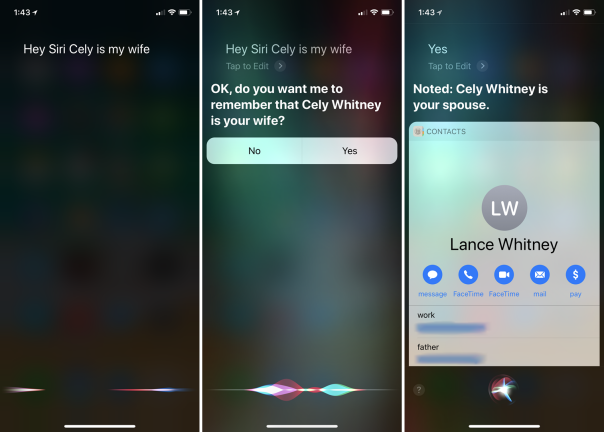
Sie können auch einer bestimmten Person basierend auf Ihrer Beziehung einen Spitznamen geben, indem Sie ihn Siri erklären. Sagen Sie: „Siri, [Name der Frau] ist meine Frau“ oder „[Name des Ehemanns] ist mein Ehemann“ oder „[Name des Sohns] ist mein Sohn.“ Siri fragt, ob Sie sich merken möchten, dass die von Ihnen genannte Person Ihre Frau, Ihr Ehemann oder Ihr Sohn ist. Antworten Sie mit Ja, und Siri zeichnet die Beziehung in Ihrem Eintrag in der Kontakte-App auf. Sie können dies auf Freunde, Cousins, Ärzte, Zahnärzte und andere Menschen in Ihrem Leben ausdehnen.
Beziehung manuell festlegen

Alternativ können Sie direkt zu Ihrem Eintrag in der Kontakte-App gehen, um einen Spitznamen zu erstellen. Starten Sie Kontakte und öffnen Sie Ihren eigenen Eintrag. Tippen Sie auf Bearbeiten. Wischen Sie auf dem Bildschirm nach unten und tippen Sie auf die Schaltfläche für „Verwandten Namen hinzufügen“. Tippen Sie auf den Begriff, der die Beziehung am besten beschreibt, z. B. Mutter, Vater, Bruder, Schwester, Ehepartner, Manager. Tippen Sie dann auf die Info-Schaltfläche neben Zugehöriger Name und wählen Sie den Kontakt aus, den Sie mit dem ausgewählten Begriff verknüpfen möchten.
Legen Sie ein benutzerdefiniertes Etikett fest
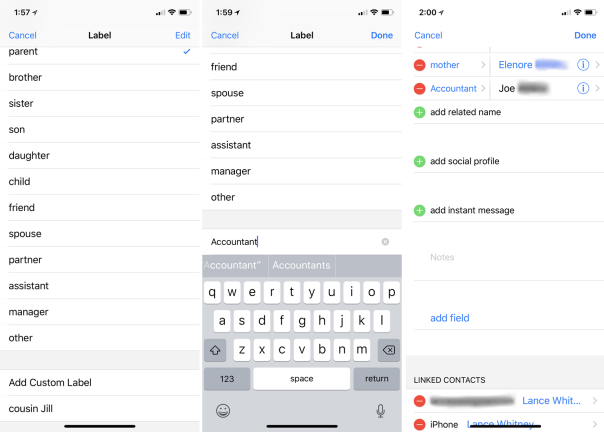
Wenn keiner der vorhandenen Begriffe gut passt, tippen Sie auf den Eintrag unten auf „Benutzerdefiniertes Label hinzufügen“. Geben Sie den gewünschten Begriff ein, z. B. Buchhalter. Tippen Sie auf Fertig. Tippen Sie dann auf die Info-Schaltfläche neben Zugehöriger Name und wählen Sie den Kontaktnamen für Ihren Buchhalter aus. Tippen Sie auf Fertig.
Entfernen Sie einen Spitznamen
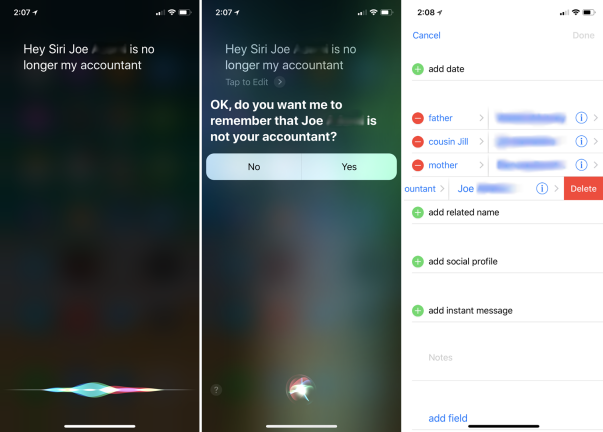
Was ist, wenn Sie einen Spitznamen ändern oder entfernen müssen? Kein Problem. Sie können Siri sagen: „Joe Smith ist nicht mehr mein Buchhalter“ oder „Jane Doe ist nicht mehr mein Boss“. Siri fragt, ob sie sich diese Informationen merken soll. Tippen Sie auf oder sagen Sie Ja. Wenn der Spitzname in Ihrem Eintrag in der Kontakte-App gespeichert ist, bearbeiten Sie einfach Ihren Eintrag und tippen Sie auf die Schaltfläche „Löschen“, um den Spitznamen und die Beziehung zu entfernen.